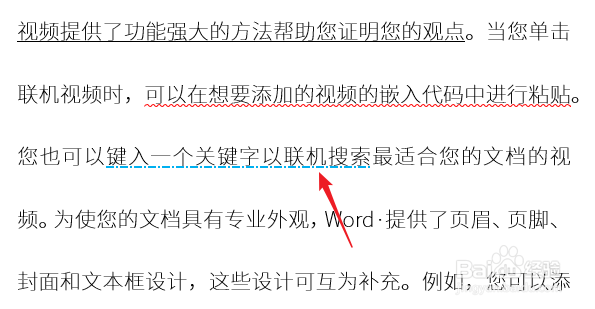1、打开Word,建立空白文档。
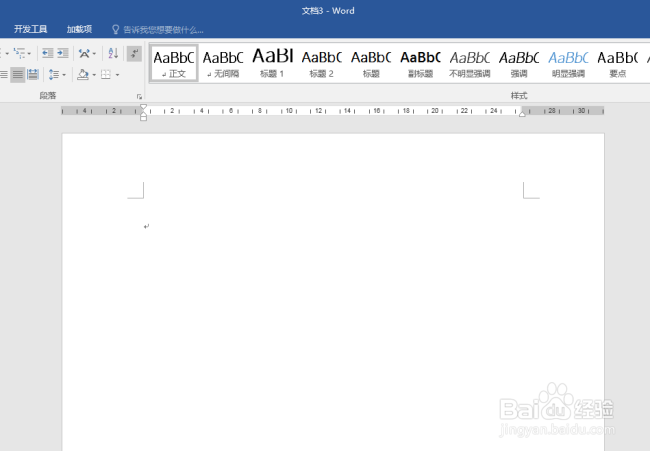
2、在文档中录入文字内容。

3、选中需要添加下划线的文字,按【开始】—【字体】下的【下划线】,或者按快捷键Ctrl+U即可添加默认样式的下划线。
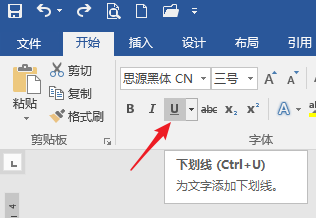
4、默认样式的下划线是黑色细实线。
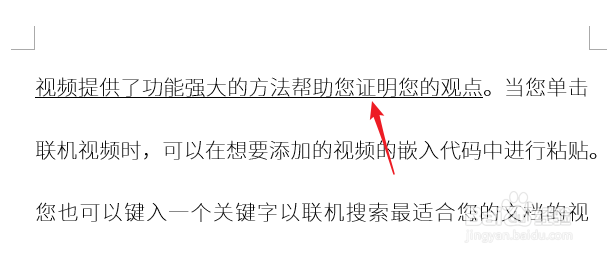
5、选中文字,点击下划线旁边的下三角,列出多种下划线线型,列出下划线颜色。
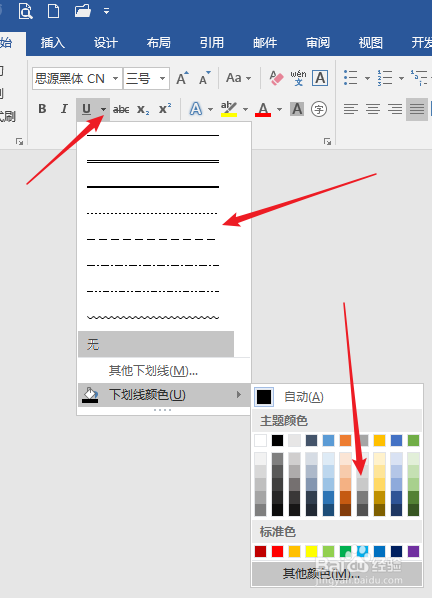
6、这样就能得到不同颜色不同线型的下划线。
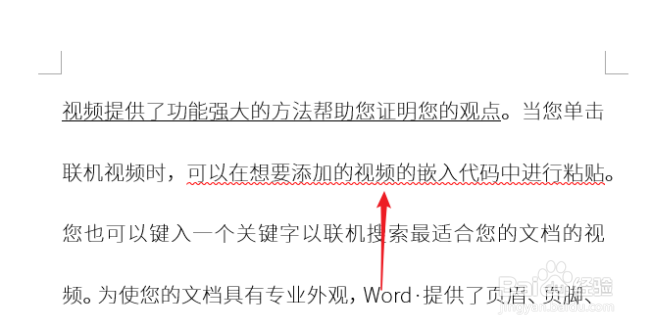
7、如果列出的线型仍然不够使用,选中文字后点击【其他下划线】。
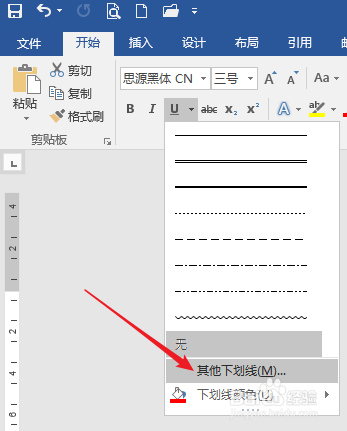
8、在打开的窗口中,在【下划线线型】中还有多种特殊的线型,再设置好颜色,点击【确定】。
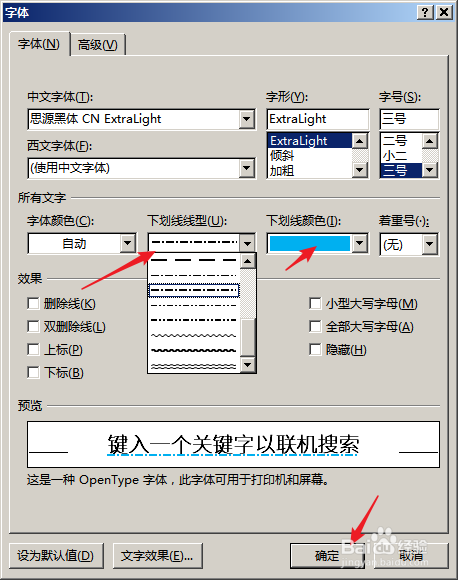
9、这样就得到了更多特殊样式的下划线。